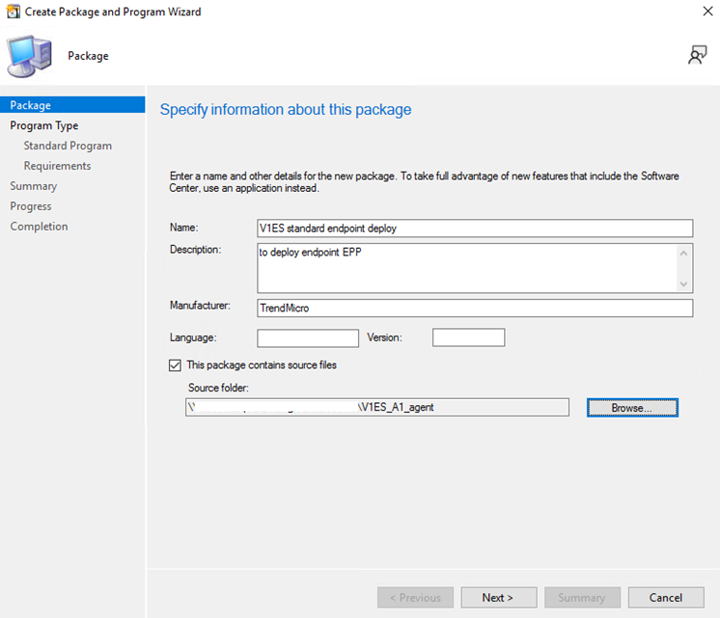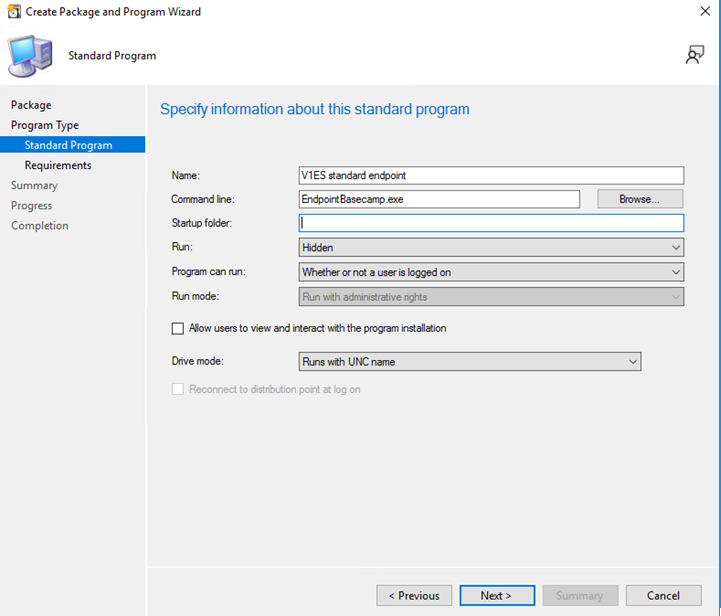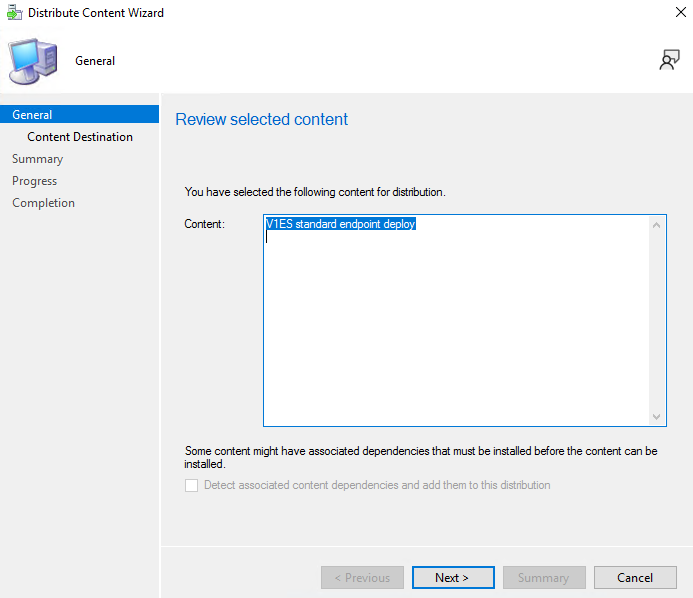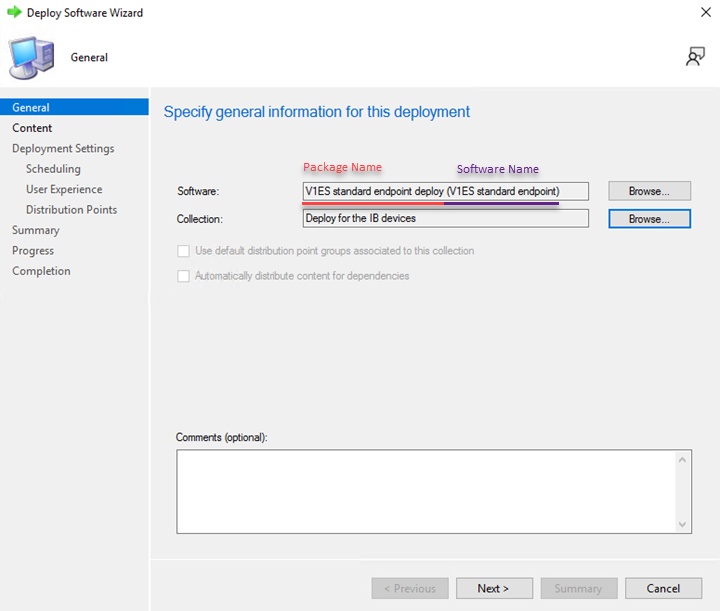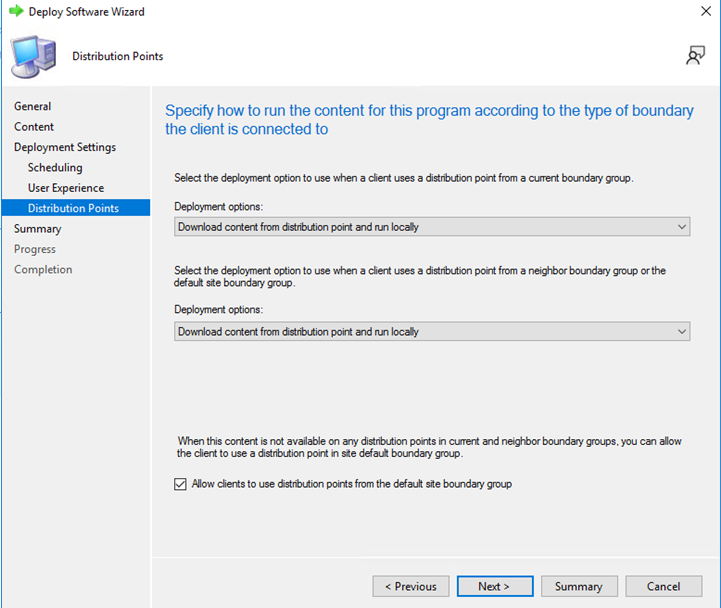Verwenden Sie Microsoft Endpoint Configuration Manager (SCCM), um das Agentenpaket auf Ihren verwalteten Endpunkten bereitzustellen.
WichtigDie in diesem Thema enthaltenen Schritte beziehen sich auf Configuration Manager Version
2207 und sind gültig ab Dezember 2023. Wenn Sie eine andere Version von Configuration
Manager verwenden, konsultieren Sie die Dokumentation für Ihre Version.
Diese Bereitstellungsmethode unterstützt nur Windows-Agenten.
|
Konfigurieren Sie Ihre Agent-Installationspakete, um sicherzustellen, dass Ihre neu
bereitgestellten Agenten:
-
Melden Sie sich beim zuständigen Protection Manager oder der Endpoint Inventory
-
Automatisch die richtigen Standardeinstellungen anwenden
HinweisFür Server- und Workload Protection-Agenten empfiehlt Trend Micro, dass Sie eine Standardrichtlinie konfigurieren und die Funktion agenteninitiierte Aktivierung verwenden, bevor Sie Agentenpakete bereitstellen, um den Verbindungsprozess zu vereinfachen.
Für Standard-Endpunktschutz-Agenten und nur Endpoint Sensor-Agenten können Sie den
Agenten für VDI-Umgebungen einrichten, wenn Ihr Netzwerk virtuelle Desktops umfasst.
|
Prozedur
- Navigieren Sie zu .
- Klicken Sie auf Agent Installer.
- Suchen Sie den Agent-Installertyp, den Sie verwenden möchten, und wählen Sie das Windows Betriebssystem aus.
- Geben Sie für Standard Endpoint Protection die folgenden Paketeinstellungen an.
- Wählen Sie den OS architecture aus.
- Wählen Sie das Endpoint Group Manager aus, an das die neu eingesetzten Agenten berichten.
- Klicken Sie auf das Download installer-Symbol (
 ).
).
- Geben Sie für Server & Workload Protection die folgenden Paket-Einstellungen an.
- Geben Sie den Pakettyp an.
-
Auto detect: Das Installationspaket ist leichtgewichtig und lädt zusätzliche Komponenten herunter und installiert sie, nachdem der Betriebssystemtyp erkannt wurde (erfordert mehr Netzwerkbandbreite)
-
Full package: Das Installationspaket enthält alle notwendigen Komponenten und installiert automatisch die richtigen Komponenten, nachdem die Betriebssystemversion erkannt wurde
-
- Wählen Sie das Server & Workload Protection Manager aus, an das die neu eingesetzten Agenten berichten.
- Klicken Sie auf das Download installer-Symbol (
 ).
).
- Geben Sie den Pakettyp an.
- Für Endpoint Sensor geben Sie die OS architecture an und klicken Sie auf das Download installer-Symbol (
 ).
). - Entpacken Sie das Agentenpaket und verschieben Sie den Inhalt auf den Configuration Manager-Server.
- Erstellen Sie das Paket.
- Wechseln Sie in der Configuration Manager-Konsole zu .
- Klicken Sie mit der rechten Maustaste auf Packages, und klicken Sie auf Create Package.Das Fenster Create Package and Program Wizard wird angezeigt.
- Konfigurieren Sie die Einstellungen auf der Registerkarte Package.
-
Geben Sie einen lesbaren Paketnamen und eine Beschreibung an. Trend Micro empfiehlt, den Agententyp im Paketnamen einzuschließen.
-
Wählen Sie This package contains source files.
-
- Klicken Sie im Feld Source folder auf Durchsuchen....
- Wählen Sie Local folder on site server aus und klicken Sie auf Durchsuchen...
- Wählen Sie den Ordner mit dem Agentenpaket aus und klicken Sie auf OK.
- Klicken Sie auf Weiter.
- Wählen Sie Standard program aus und klicken Sie auf Weiter.
- Konfigurieren Sie die Einstellungen auf der Registerkarte Standard Program.EinstellungKonfigurationNameGeben Sie einen lesbaren und beschreibenden Softwarenamen anDies ist nicht derselbe Name, den Sie im Package-Tab angegeben haben.Command lineKlicken Sie auf Durchsuchen... und wählen Sie das Installationsprogramm
EndpointBasecamp.exeausStartup folderLeer lassenRunWählen Sie AusgeblendetProgram can runWählen Sie Whether or not a user is logged onRun modeWählen Sie Run with administrative rightsDrive modeWählen Sie Runs with UNC name - Klicken Sie auf Weiter.
- Im Abschnitt Platform requirements wählen Sie die Option This program can run only on specified platforms aus.
- Wählen Sie die angegebenen Plattformen basierend auf den Systemvoraussetzungen des Agents, den Sie bereitstellen, und den Anforderungen Ihrer Sicherheitsumgebung aus.
- Klicken Sie auf Weiter.
- Überprüfen Sie die Einstellungen und klicken Sie auf Weiter, um das Paket zu erstellen.
- Sobald der Assistent die Erstellung des Pakets abgeschlossen hat, klicken Sie auf Schließen.
- Laden Sie das Paket zu den Verteilungspunkten hoch.
- Klicken Sie mit der rechten Maustaste auf das von Ihnen erstellte Paket und wählen
Sie Distribute Content aus.Das Fenster Distribute Content Wizard wird angezeigt.
- Wählen Sie den Paketnamen im Feld Inhalt aus.
- Klicken Sie auf Weiter.
- Klicken Sie auf Hinzufügen und wählen Sie Distribution Point, um Verteilungspunkte zur Content destination-Liste hinzuzufügen.
- Klicken Sie auf Weiter, und klicken Sie im Bildschirm Übersicht erneut auf Weiter, um die Aufgabe zu verarbeiten.
- Klicken Sie auf Schließen, sobald die Aufgabe abgeschlossen ist.
- Klicken Sie mit der rechten Maustaste auf das von Ihnen erstellte Paket und wählen
Sie Distribute Content aus.
- Verteilen Sie das Paket.
- Klicken Sie mit der rechten Maustaste auf das von Ihnen erstellte Paket und wählen
Sie Verteilen aus.Das Fenster Deploy Software Wizard wird angezeigt.
- Überprüfen Sie, ob die Software bereits ausgewählt ist.Das Feld Software sollte
Package Name (Software Name)basierend auf den Namen anzeigen, die Sie im Assistenten zum Erstellen von Paket und Programm angegeben haben. - Für Collection klicken Sie auf Durchsuchen..., dann auf Select Device Collections und wählen Sie die Sammlung aus, auf die der Agent-Installer bereitgestellt werden soll.
- Klicken Sie auf OK und dann auf Weiter.
- Überprüfen Sie im Inhalt-Bildschirm das Ziel des Inhalts.Wenn Sie weitere Verteilungspunkte hinzufügen möchten, klicken Sie auf Hinzufügen und wählen Sie Distribution Point aus.
- Klicken Sie auf Weiter.
- Im Bildschirm Deployment Settings wählen Sie Erforderlich für Purpose aus.
- Klicken Sie auf Weiter.
- Klicken Sie im Bildschirm Scheduling auf Neu, um den Bereitstellungszeitplan zu erstellen.
- Klicken Sie auf Weiter.
- Überprüfen Sie den User Experience-Bildschirm und ändern Sie die Einstellungen entsprechend der besten Anpassung an Ihre Umgebung und Benutzer.
- Klicken Sie auf Weiter.
- Konfigurieren Sie die Einstellungen im Distribution Points-Bildschirm.
-
Für Deployment options wählen Sie Download content from distribution point and run locally für beide Szenarien.
-
Wählen Sie Allow clients to use distribution points from the default site boundary group.
-
- Klicken Sie auf Weiter.
- Überprüfen Sie die Übersicht und klicken Sie auf Weiter, um die Bereitstellungsaufgabe zu erstellen.
- Nachdem der Assistent abgeschlossen ist, klicken Sie auf Schließen.
- Navigieren Sie zu .
- Klicken Sie mit der rechten Maustaste auf die Sammlung, die Sie zum Bereitstellen ausgewählt haben, wählen Sie Client Notification und klicken Sie auf Download Computer Policy and Evaluate Application Deployments.
- Klicken Sie mit der rechten Maustaste auf das von Ihnen erstellte Paket und wählen
Sie Verteilen aus.